Ryzen7 1700の組み立て〜CPU、マザーボード、メモリでテスト編《動画》
Ryzen7 1700のパソコンを作りました。
夫の新しいデスクトップPCを何で作ろうか悩んだ末、CPUのコア数や価格などコスパの良さからRyzen7 1700に決めました。
Ryzen7 1700で自作パソコン
できれば中古で買いたかったのですが、2月に入ってRyzen7 1700の人気が急上昇したようで中古のCPUは見つかりませんでした。
仕方なく、CPUだけ新品で買うことに。
夫の欲しかったマザーボードAB350M Pro4と新品Ryzen7 1700のセット購入で2,000円引きになり、新品購入なら秋葉原で最安のパソコン工房BUYMORE秋葉原で買うつもりでした。
が、2月末になってソフマップでRyzen7 1700の新品が4,000円以上も値下がりしていたのでソフマップで購入しました。
31,765円 (税抜)、税込みで34,306円でした。
結局、マザーボードとメモリもソフマップの中古で買い揃えました。
メモリは同じメーカーで揃わず、2種類32GBずつ購入。

| CPU | 新品 | Ryzen7 1700 | 税込 34,306円 |
|---|---|---|---|
| マザーボード | 中古 | B350M MORTAR | 税込 7,358円 |
| メモリ 64GB | 中古 | DDR4 19200 32GB*2 | 税込 33,458円*2 |
| 合計 | 108,580円 |
先日、私のパソコンの電源を入れ替える時に「SST-ST75F-GS」を2つ買っておいたので、電源はそれを使います。
グラボも買ってあったRADEONの「RX550 2GBD5-DHV2/OC」で十分です。
とりあえず、これでRyzen7 1700が上手く動くかテストできます!
無事に動くことを確認したら、PCケースに入れて組み立てます。
初めてのAMDです。
夫の下調べによると、Ryzen7 1700はメモリの相性が顕著らしいです。
メモリが合わないと最悪マザーボードがダメになるケースもあるとか何とか。
しょぼいメモリな上にメーカー違いのため、メモリは新品で買った方が良かったかな、せめて相性保障をつけるべきだったなどと夫は悩んでました。
Ryzen7 1700の自作パソコンを組み立てる《動画》
では、Ryzen7 1700のパソコン自作の過程をタイムプラス(2倍速)動画で紹介します。
✪ 作業内容の解説
(0分0秒)CPUの向きを確認して、マザーボードに載せる
(1分48秒)CPUクーラーのネジ位置を合わせてマザーボードに載せる
CPUクーラー側にグリス塗布済みなので塗らなくてOK
途中、CPUクーラーの側面の出っ張りに気づきはがすと、CPUのLED接続ケーブルの差込口がありました。
クーラーはプッシュピンではなく、ネジ止め式なので差し込む前にネジを外してから載せます。
CPUを固定するだけあって、ネジは固いです。
1カ所を押し込むと反対側が浮くので、しっかり抑えながらネジを入れる必要があります。
マザーボードの裏から抑え、何度も閉めたり緩めたりを繰り返してやっと固定できました。
1本目は少しだけ回し入れ軽くはまったら、後ろから押さえつけながら反対側のネジを回す感じにするといいです。
(7分38秒)CPUファンケーブルをマザーボードに挿す
CPUのファンケーブルとLEDケーブルを間違えて挿し直したりしています。
(8分15秒)CPUのLEDライトケーブルは向きを確認してマザーボードのJLED1に挿します
(9分30秒)メモリを挿す
動画URL https://youtu.be/J3mXgiA44Lw
CPUのLEDケーブルがついててビックリです。光ります(笑)
それとフロントパネルのコネクタ類はマザーボード上に詳細がなく、JFP1とだけしか書いてないので、説明書(下の画像)を見ないと挿せませんでした。

この後…グラボを載せて、電源ケーブル、補助電源ケーブル、フロントパネルのLEDケーブル類、CentOSのインストールCDが入ったSSDをつなげてテストしました。

上の画像は、実際にテストした時のものです。
そして、肝心の動作テストは…
Ryzen7 1700の起動が遅くなるケース
結論から言うと、何の問題もなく動きました。
…が!
問題なく動いてると分かるまでに、何度も組み直しました。
というのも、マザーボードがB350M MORTARでRyze7 1700を乗せると、起動にとても時間がかかることがあるようなんです。
動画URL https://youtu.be/aRGfrMuoLU4
動画を見ると分かるように、起動までに1分も時間がかかっています。
メモリの相性問題が頭にあったこともあり、途中で失敗したと思い込み電源を切っていました。
マザーボード上のEZ Debug LEDの表示がCPUとDRAMを行ったり来たりするので、やっぱりメモリの相性問題が出たかとか、CPUがちゃんと乗ってないのではとか悩みました。
CPUを外して向きを確認したけど、正しく乗っていました。
更にメモリを2枚にしてみたり、1枚だけにして場所を変えたり。
どうにも原因が分からずEZ Debug LEDを眺めていたら、57秒も経過したところでライトがVGA→BOOTと移動しました。
それで起動画面が表示され、単に起動に時間がかかっていただけだと分かりました。
2時間以上も時間をムダにしました。
Ryzen7 1700とB350 MORTARのセットでパソコンを自作するなら、起動に時間がかかることもあると知っておいた方がいいかも?
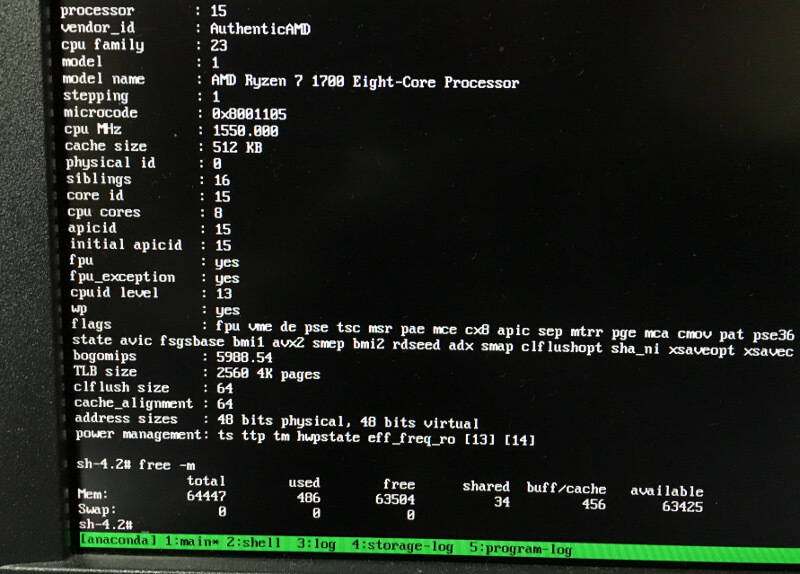
8コア16スレッドの確認ができたので、いよいよPCをケースで組み立てます。
デスクトップPCの組み立てに役立つ道具
自作デスクトップパソコンの分解・パーツ交換・組み立てに使える道具を紹介します。
※ 使い回しのパーツを掃除するのに使う
































































ディスカッション
コメント一覧
まだ、コメントがありません